Cách thêm liên kết trang web vào Windows 10 Start Menu
Menu Start được nhiều người yêu thích đã trở lại trong Windows 10 với sự tốt nhất của cả Windows 7 và 8. Một trong những điều tốt nhất về menu Start mới là bạn có thể ghim hầu hết mọi thứ ở phía bên tay phải của Start Menu. Điều đó đang được nói, nếu bạn là một người dành nhiều thời gian trong một trình duyệt web, sau đó ghim liên kết trang web yêu thích của bạn vào Start Menu có thể giúp bạn tiết kiệm thời gian khi truy cập chúng. Điều này đặc biệt đúng nếu bạn đang sử dụng một thiết bị Windows màn hình cảm ứng với Menu Bắt đầu toàn màn hình. Dưới đây là cách ghim liên kết trang web vào menu Bắt đầu Windows 10 mới.
Ghim liên kết trang web bằng trình duyệt cạnh
Ghim liên kết trang web bằng trình duyệt Edge là cách dễ nhất và nhanh nhất trong Windows 10.
Để ghim liên kết trang web bằng trình duyệt Edge, mở trình duyệt và khởi chạy trang web bạn muốn ghim. Khi trang web đã được tải, nhấp vào nút “Menu” xuất hiện ở góc trên bên phải.

Hành động trên sẽ mở ra các tùy chọn Menu. Ở đây, nhấp vào tùy chọn “Ghim trang này vào Bắt đầu”.

Bạn có thể nhận được một cửa sổ xác nhận; chỉ cần bấm vào nút "Có", và bạn tốt để đi.

Với hành động trên, bạn đã ghim thành công liên kết trang web vào Trình đơn Bắt đầu. Nếu bạn không thích giao diện của ô xếp, bạn có thể tùy chỉnh ô cửa sổ Bắt đầu theo ý thích của mình.

Tất nhiên, nếu bạn muốn xóa liên kết trang web đã ghim, chỉ cần nhấp chuột phải vào liên kết đó và chọn tùy chọn “Bỏ ghim khỏi Bắt đầu”.

Ghim liên kết trang web bằng cách sử dụng các trình duyệt khác
Nếu bạn không sử dụng trình duyệt Edge, bạn cũng có thể làm điều tương tự bằng cách sử dụng các trình duyệt khác. Tuy nhiên, vì không có tùy chọn tích hợp trong các trình duyệt khác, quá trình ghim liên kết trang web vào Menu Bắt đầu hơi khác một chút.
Để bắt đầu, hãy mở trang web yêu thích của bạn trong trình duyệt bạn chọn. Trong trường hợp của tôi, tôi đang sử dụng trình duyệt Chrome. Khi trang web đã được tải, hãy nhấp vào biểu tượng “Xem thông tin trang web” và kéo và thả nó vào màn hình của bạn. Nếu trang web được bảo mật bằng HTTPS, bạn sẽ thấy biểu tượng khóa làm biểu tượng mặc định.

Nếu không, bạn sẽ thấy biểu tượng “Trang”.
![]()
Hành động trên sẽ tạo một lối tắt của trang web đã nói trên màn hình của bạn.

Nhấn “Win + R”, nhập lệnh sau và nhấn nút “Enter” để tiếp tục.
shell: chương trình

Thao tác này sẽ mở thư mục “Programs” của Start Menu. Ở đây, sao chép lối tắt của trang web bạn vừa tạo và đóng cửa sổ.

Mở Menu Bắt đầu và nhấp vào tùy chọn “Tất cả ứng dụng”.

Cuộn xuống cho đến khi bạn tìm thấy liên kết trang web của bạn, nhấp chuột phải vào nó và sau đó chọn tùy chọn “Pin to Start”.

Bạn đã ghim thành công liên kết trang web vào Trình đơn Bắt đầu.

Hãy bình luận bên dưới chia sẻ suy nghĩ và kinh nghiệm của bạn về việc sử dụng phương pháp trên để ghim trang web vào Menu Bắt đầu.
Tín dụng hình ảnh: WindowsCentral

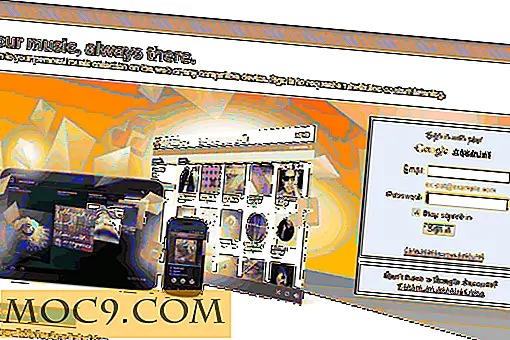





![Ai nên chịu trách nhiệm bảo vệ quyền riêng tư trên web? [Thăm dò ý kiến]](http://moc9.com/img/poll-result-chromecast.png)